Instagram har under en längre tid haft en enorm popularitet bland internetanvändare. Många människor kan inte längre föreställa sig ett liv utan detta sociala nätverk, eftersom det är nära kopplat till dem. Vissa har gjort Instagram till sitt huvudsysselsättning. Och knappast någon skulle lätt kunna ge upp ett sådant privilegium att få betalt för sitt arbete på internet.
Instagram erbjuder förstås många olika alternativ för att redigera inlägg, Stories och så vidare. Du kan också skapa collage, lägga till Stories till Highlights, som du hittar i din profil. Och ett av de sista coola tilläggen till vad du kan göra på Instagram är att bifoga kommentarer till inlägg, Lives, Reels och Stories. Så här gör du för att fästa en kommentar på Instagram.
Hur du fäster en kommentar på en Instagram
Instagram Story är ett utmärkt sätt att interagera med dina följare. Förutom att dela intressant innehåll kan du bifoga din egen kommentar eller dina följares kommentarer för att göra din story mer informativ. Om du vill fästa en kommentar i din Instagram Story måste du följa de här stegen:
- Öppna först och främst Instagram-appen på din mobila enhet och logga in på ditt konto om det behövs.
- Gå sedan till berättelsen och välj den kommentar som du vill fästa.
- Tryck länge på kommentaren och vänta tills balken visas.
- Slutligen trycker du på alternativet ”Pin”.
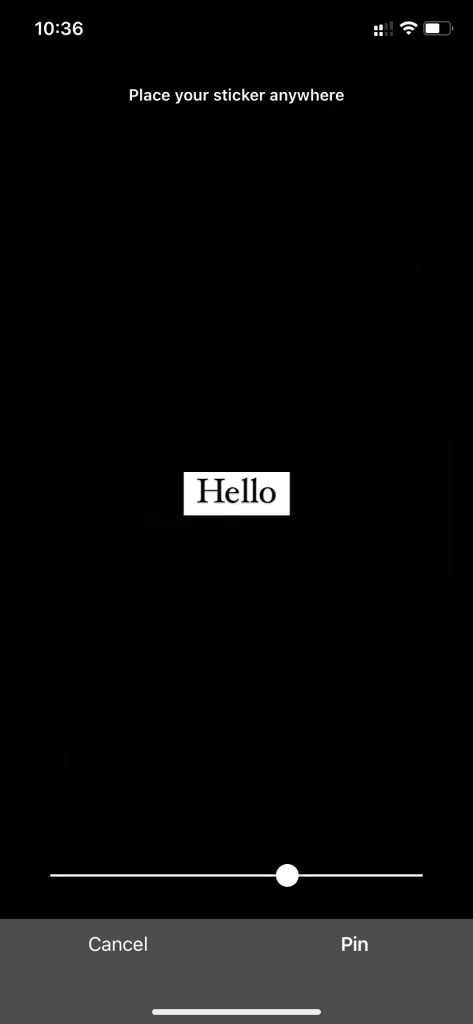
När du har slutfört dessa steg bifogas kommentaren till din berättelse. Om du inte ser något alternativ för att bifoga en kommentar till din berättelse kan du lägga till ett textmärke genom att klicka på ”Aa”-ikonen och skriva den information du vill ha med i berättelsen.
Hur du fäster en kommentar till ett Instagram Live
Nya uppdateringar på Instagram gör det möjligt för användare att bifoga kommentarer till sina Instagram Live. Detta är ett bra sätt att låta folk veta syftet med videon eftersom inte alla prenumeranter kan delta i live streamingen från början. Om någon ansluter sig senare kommer de att se vad du pratar om.
Om du vill fästa en kommentar på din Instagram Live måste du följa de här stegen:
- Öppna Instagram-appen på din mobila enhet och logga in på ditt konto om det behövs.
- Tryck sedan på din profilbild längst ner till vänster på skärmen.
- Tryck på ikonen ”+” för att starta en direktsänd video genom att välja ”Live”.
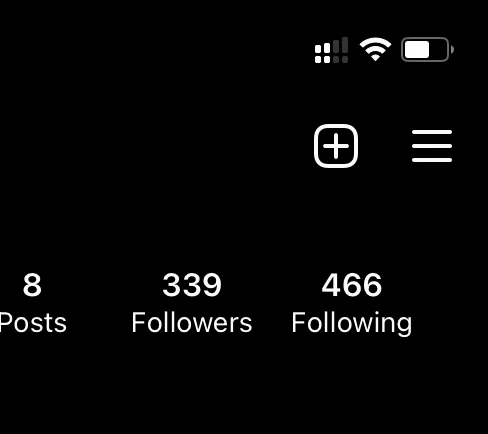
- Därefter trycker du på den kommentar som du vill fästa eller lägger till en ny kommentar och trycker på den.
- Slutligen väljer du ”Fäst kommentar”.
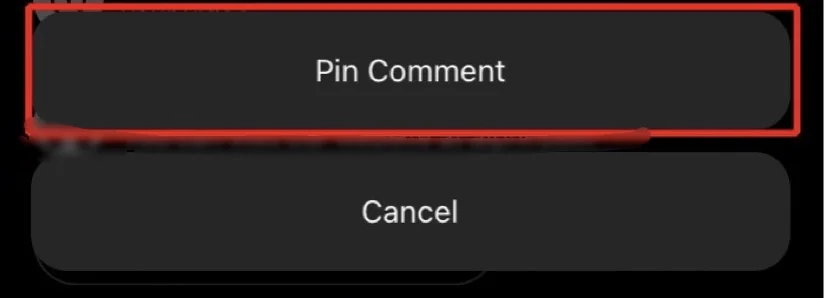
När du har slutfört dessa steg kommer den fastnaglade kommentaren att finnas längst ner i listan över kommentarer. Du kan ta bort en bifogad kommentar genom att trycka på den och välja ”Unpin Comment”.
Hur du fäster en kommentar på en Instagram Reel
Om du vill fästa en kommentar på din Instagram Reel måste du följa de här stegen:
- Öppna Instagram-appen på din mobila enhet och logga in på ditt konto om det behövs.
- Därefter skapar du en Instagram Reel som vanligt.
- Därefter trycker du på den kommentar som du vill fästa eller lägger till en ny kommentar och trycker på den.
- Slutligen trycker du på alternativet ”Pin”.
När du har slutfört dessa steg kommer kommentaren att fästas på din Instagram Reel.
Så här gör du remix Reels på Instagram
Om du vill göra remix Reels o Instagram ska du följa de steg som nämns i avsnittet nedan:
- Först och främst ska du öppna Instagram-appen och trycka på en Reel som du vill remixa.
- Därefter klickar du på menyn med tre punkter och trycker på ”remix this reel”.
- Sedan dess kan du se rullen på ena sidan och alternativet att spela in din egen rulle eller välja en från telefonens galleri på den andra sidan.
- Där kan du spela in eller välja.
- Du kan anpassa hastigheten på originalet Reel, ditt ljud och lägga till en voiceover efter att du har spelat in.
- Om du vill göra det högre ska du klicka på reglaget högst upp på skärmen, och om du vill lägga till en speakerröst ska du klicka på mikrofonikonen.
- Efter att du har redigerat din filmrulle ska du lägga upp dina omblandade filmrullar för att slutföra processen.
Så här lägger du till ett omslagsbild till Instagram Reels
Instagram Reels fungerar alltid bäst när de delas på din profil, men de kanske inte passar bäst för din Instagram-estetik. Om du vill lägga till ett omslagsfoto till Instagram Reels bör du följa de steg som nämns i avsnittet nedan:
- Först och främst ska du skapa en Instagram Reel, sedan trycker du på ”Nästa” och går till inställningsskärmen ”Dela”.
- Därefter ska du klicka på ”Cover” på bilden för förhandsgranskning av Reel.
- Välj sedan en stillbild från din Reel. För att göra det ska du dra i valikonen över längden på ditt material, eller så kan du trycka på ”Lägg till från kamerarulle” för att ladda upp en bild från din kamerarulle.
- Om du vill förhandsgranska och redigera omslagsbildens utseende i profilgallret i Reels ska du gå till ”Beskär profilbilden”.
På det hela taget är reels en fantastisk funktion med ett ganska enkelt gränssnitt. Om du vill hantera användningen är det lätt att göra.









